 tlačítko PDF
tlačítko PDFb.
 tlačítko E-mail
tlačítko E-mailc.
 tlačítko Copy (Kopírování)
tlačítko Copy (Kopírování)d.
 tlačítko Start
tlačítko Start
|
||||||||||||
Spuštění aplikace Epson ScanPoužívání tlačítek skeneru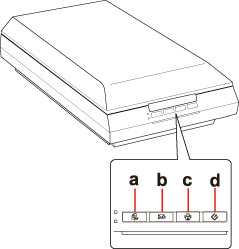 a.
 tlačítko PDF tlačítko PDFb.  tlačítko E-mail tlačítko E-mailc.  tlačítko Copy (Kopírování) tlačítko Copy (Kopírování)d.  tlačítko Start tlačítko StartAplikaci Epson Scan lze jednoduše spustit stisknutím tlačítka Start
 na skeneru. Zobrazí se automaticky okno aplikace Epson Scan. Pokyny pro volbu režimu aplikace Epson Scan viz Výběr režimu aplikace Epson Scan. na skeneru. Zobrazí se automaticky okno aplikace Epson Scan. Pokyny pro volbu režimu aplikace Epson Scan viz Výběr režimu aplikace Epson Scan.Skenování lze také začít pomocí následujících tlačítek na skeneru.
 Tlačítko PDF umožňuje naskenovat několik předloh a poté je uložit jako jeden soubor PDF v počítači. Pokyny viz Skenování do souboru PDF. Tlačítko PDF umožňuje naskenovat několik předloh a poté je uložit jako jeden soubor PDF v počítači. Pokyny viz Skenování do souboru PDF. Tlačítko E-mail umožňuje naskenovat obrázek a poté ho přidat jako přílohu k emailu. Pokyny viz Skenování přímo do e-mailu. Tlačítko E-mail umožňuje naskenovat obrázek a poté ho přidat jako přílohu k emailu. Pokyny viz Skenování přímo do e-mailu. Tlačítko Kopírovat umožňuje používat skener společně s tiskárnou připojenou k počítači jako kopírkou. Pokyny viz Použití skeneru jako kopírky. Tlačítko Kopírovat umožňuje používat skener společně s tiskárnou připojenou k počítači jako kopírkou. Pokyny viz Použití skeneru jako kopírky. Poznámka pro uživatele operačního systému Mac OS X 10.5.8: Poznámka pro uživatele operačního systému Mac OS X 10.5.8:
Používání ikony aplikace EPSON ScanAplikaci Epson Scan lze spustit dvojitým klepnutím na ikonu EPSON Scan.
Windows:
Poklepejte na ikonu EPSON Scan na pracovní ploše. Můžete také použít Start button (tlačítko Start) operačního systému: Start > All Programs (Všechny programy) nebo Programs (Programy) > EPSON > EPSON Scan > EPSON Scan.
Mac OS X:
Zvolte Applications (Aplikace) > EPSON Software > EPSON Scan. Zobrazí se automaticky okno aplikace Epson Scan. Pokyny pro volbu režimu aplikace Epson Scan viz Výběr režimu aplikace Epson Scan.
 Poznámka: Poznámka:
| ||||||||||||